Uno screenshot è un'istantanea di un'immagine da uno schermo monitor, salvata come file grafico su un computer. L'immagine ottenuta in questo modo può essere elaborata nell'editor integrato del programma utilizzato, in applicazioni Windows standard o in un altro programma progettato per lavorare con la grafica. Su Internet puoi trovare molti programmi che ti consentono di fare uno screenshot di una pagina, salvare un'immagine in un formato conveniente. Snagit è uno di questi programmi, con un editor di immagini integrato.
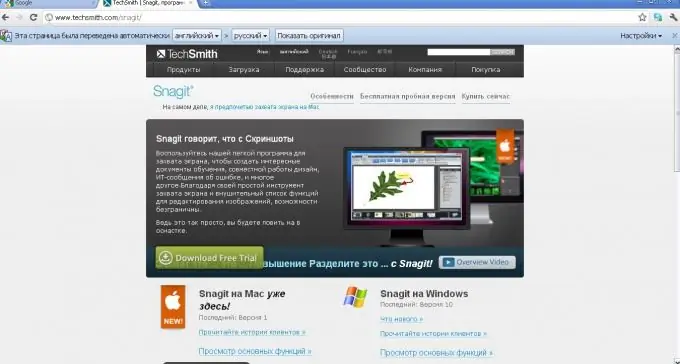
Istruzioni
Passo 1
Scarica Snagit dal link fornito alla fine dell'articolo. Sulla pagina ufficiale dello sviluppatore del programma è disponibile per il download una versione gratuita con un periodo di utilizzo limitato (30 giorni). Installa il programma sul tuo computer.
Passo 2
Esegui il programma installato e seleziona un frammento di schermo per acquisire uno screenshot. Nella finestra che si apre, premi il pulsante di avvio rosso per avviare il processo di acquisizione dell'immagine. Selezionare la sezione desiderata utilizzando le linee di confine e le frecce gialle. Fare clic con il pulsante sinistro del mouse per salvare il frammento selezionato. Viene automaticamente inviato all'editor di immagini, la cui finestra si aprirà immediatamente dopo aver scattato un'istantanea.
Passaggio 3
Salva lo screenshot risultante nella libreria del programma o in qualsiasi altra cartella definita per la memorizzazione di tali immagini. Il file può essere elaborato nell'editor del programma o salvato per la modifica in uno dei formati proposti.






